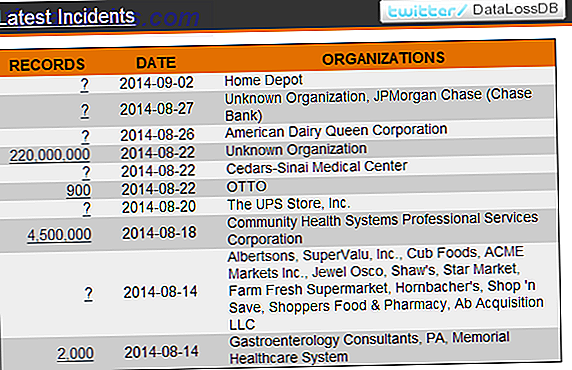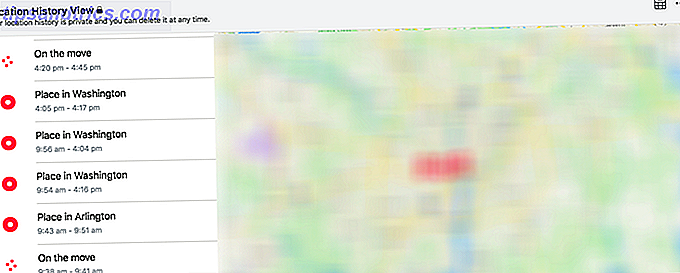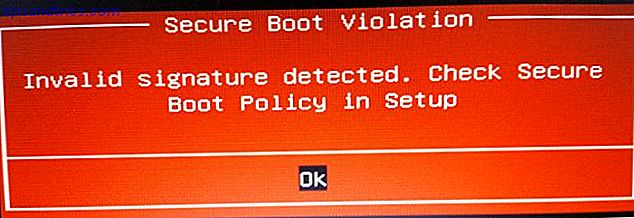Hur föredrar du att interagera med din dator? Ibland räcker det inte med en mus och ett tangentbord. Beroende på vad du gör, krävs en helt annan gränssnittsmetod för att du ska få ut mesta möjliga av din dator. Personligen använder jag en spårboll och tangentbord för spel såväl som standardanvändning, och det finns många Windows-datorägare som föredrar att göra majoriteten av sitt arbete med en grafisk tablett och pekskärm.
Hur föredrar du att interagera med din dator? Ibland räcker det inte med en mus och ett tangentbord. Beroende på vad du gör, krävs en helt annan gränssnittsmetod för att du ska få ut mesta möjliga av din dator. Personligen använder jag en spårboll och tangentbord för spel såväl som standardanvändning, och det finns många Windows-datorägare som föredrar att göra majoriteten av sitt arbete med en grafisk tablett och pekskärm.
Annat på MakeUseOf har vi täckt metoder för att ansluta PS3-controllers och Xbox 360-controllers till din dator - men visste du att det också är möjligt att interagera med din dator via Wiimote?
När du väl har etablerat en anslutning kan enheten användas för olika ändamål. Med sin rörelsessensor kan du använda Wiimote som en pekdon, till exempel, användbar för att göra presentationer ...
Vad du behöver komma igång
Om du äger en Nintendo Wii eller har tillgång till en Wiimote (de kan hämtas relativt billigt från eBay eller pawnbrokers) kan du dra nytta av enhetens trådlösa anslutning och använda den med Windows.
För att komma igång behöver du följande:
- Intern Bluetooth eller en extern USB Bluetooth-dongle
- En Nintendo Wiimote
Börja med att se till att din Bluetooth-mottagare är rätt inställd. En USB-enhet ska självinstallera på Windows 7, även om du kanske behöver installera drivrutiner från en skiva. Kontrollera dongles dokumentation för hela förfarandet.
Framgång med detta beror på Bluetooth-mottagaren; vissa är olämpliga för att acceptera anslutningar från en Wiimote. Som sådan måste du göra några test.
(Innan du fortsätter, var vänlig medveten om att vissa USB-Bluetooth-adaptrar är olämpliga för den här uppgiften. Oavsett om följande steg fungerar beror på byggnad och chipset på den enhet du använder. På samma sätt kan vissa Bluetooth-mottagare ombord visa sig vara problematiska .)
Ansluta din WiiMote
För att få reda på huruvida din Bluetooth kan kommunicera med din Wiimote, måste du försöka upprätta en grundläggande anslutning.
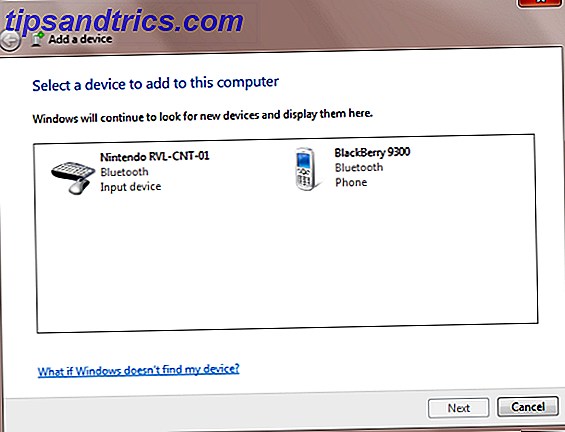
När du är redo att börja öppnar du Start> Kontrollpanelen> Lägg till en enhet och håll sedan 1 och 2-knapparna på din Wiimote. Windows ska upptäcka enheten (som Nintendo RVL-CNT-01 ) och lägga till den innan du frågar dig om du vill välja ett parningsalternativ - du behöver inte välja ett lösenord för att koppla den här typen av apparat, men hoppa över det här.
För att kontrollera att Wiimote är ansluten, öppna Start> Kontrollpanelen> Visa enheter och skrivare, leta efter Nintendo RVL-CNT-01 listad under Enheter . När enheten är ansluten kan du börja konfigurera!
Om du använder BlueSoleil
Vissa Bluetooth-hårdvaror kräver BlueSoleil-drivrutinerna och programvaran för att den ska kunna användas med andra program och tjänster. Om de tidigare stegen inte fungerar kan du prova följande.
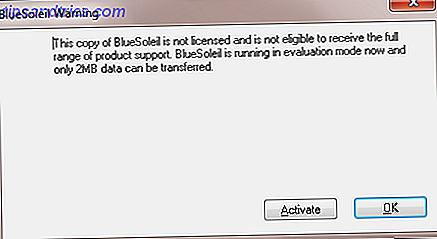
Gå till supportwebbplatsen BlueSoleil, ladda ner drivrutinerna och extrahera ZIP-filen. Kör Setup.exe och följ alla instruktioner som visas tills processen är klar. Observera att du måste starta om Windows för att kunna fortsätta. BlueSoleil kräver en 19, 99 Euro-betalning för att du ska kunna använda programvaran till sin fulla kapacitet, men utvärderingsvillkoren är tillräckliga för att prova det. Dessutom om drivrutinsprogrammet levereras med din Bluetooth-adapter så borde du inte behöva betala den här avgiften eller ladda ner något annat från deras hemsida.

När du har startat om Windows startar du BlueSoleil-programvaran genom att dubbelklicka på Bluetooth-ikonen i Windows systemfack. Håll sedan knapparna 1 och 2 på din Wiimote och dubbelklicka på den orangefärgade sfären i BlueSoleil-fönstret - din Nintendo Wiimote ska listas, så högerklicka på det här och välj Söktjänster .
En ikon - en mus - kommer att markeras längst upp i fönstret. Dubbelklicka på det här och din enhet kommer då att listas som Nintendo RVL-CNT-01 - anslutningen är klar, enligt den streckade gröna linjen mellan enhetens ikon och den orangefärgade sfären!
Med detta steg komplett kan du nu använda din Wiimote med Windows-program.
Använda WiiMote med din dator
För att kunna använda Wiimote i Windows måste du lägga till lämplig programvara.
Det är osannolikt att du inte har några önskemål att använda Wiimote för att köra Microsoft Word, men hur mycket spelar du?
Det finns två verktyg som kan hjälpa till här. Den första är GlovePie,, ett gratis verktyg som kan fungera som gränssnitt för inte bara Wiimotes utan även Kinect och PS3 controllers, bland många andra. Denna programvara har många applikationer, kanske värd sitt eget engagerade inlägg.
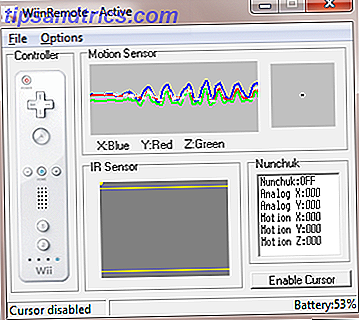
För det andra är Wiinremote, avsedd speciellt för Wiimote. Efter att ha laddat ner den senaste versionen av Wiinremote kan du konfigurera din Wiimote att fungera som en trådlös kontroller, inte bara för spel utan allmänt bruk i Windows - det kan vara användbart när du till exempel tillhandahåller PowerPoint-presentationer.
Dubbelklicka på Wiinremote.exe för att fortsätta, där du kommer att se en grundläggande sammanfattning av kontrollerna och rörelsessensorn. Observera att utan en IR-mottagare kan du inte korrekt använda Wiimote som en pekdon, även om rörelsessensorn gör ett ganska bra jobb med saker.
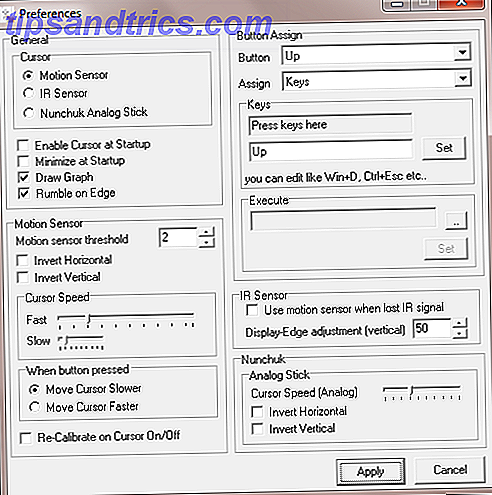
Via Alternativ> Inställningar kan du konfigurera alla alternativ och knappmappningar som behövs för att göra Wiimote till ett enda användargränssnitt!
Slutsats
Nintendo Wii har varit en populär hemkonsol sedan 2006, och dess controllers och användargränssnitt har revolutionerat hemvideospel. I sin tur har denna utveckling informerat om hur vi använder datorer, vilket leder till alla slags trådlösa och kontroller-mindre innovationer.
Att använda en Nintendo Wiimote som en ny användargränssnitt för Windows är förvånansvärt enkelt och kan ha ett antal användningsområden från vanligt spel till mer imponerande applikationer som att genomföra en PowerPoint-presentation eller använda den som fjärrkontroll i en Windows-hemmabio.
Har du försökt använda din Wiimote med Windows? Föredrar du det för spel, presentationer eller som hemmabiosystem? Låt oss kännas i kommentarerna nedan!
Bildkredit: Alphathon